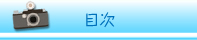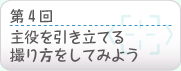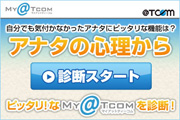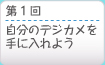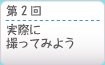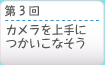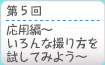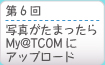-
買いました。じゃあ早速撮りましょう。箱からカメラとバッテリーを出して……

-
あわてないあわてない。カメラを箱から出したら、最初にしなきゃいけないことがあるんです。

-
なんでしょう?

-
まずはバッテリーの充電。買った時点でバッテリーはある程度充電されてますが、残りはわずか。最初にきちんと充電しておかないとすぐバッテリー切れです。充電器が付属しているタイプはコンセントに充電器とバッテリーをセットしましょう。本体内充電のタイプはカメラにバッテリーを入れて付属のACアダプタをセットしましょう。

-
そういえば、充電は本体内充電とバッテリーのどっちが使いやすいのかしら。

-
それは好みですね。カメラをよく使う人や予備バッテリも持ってる人は充電器型の方が使いやすいのですが、充電器型だと「バッテリを充電器にセットしたまま忘れて出かけちゃって、さあ撮ろうと思ったら、バッテリを入れ忘れてた、撮れないっ」ってこともありますから、忘れっぽい人は本体内充電の方が安心かも。

-
意外と忘れちゃうことがあるから安心ですね。あ、充電が終わりました。

-
充電が終わったら、次にすることは時計の設定。

-
なぜ時計を?

-
デジカメで撮った写真はすべて、撮影した年月日時分秒が見えないところに記録されるのです。あとから、パソコンで写真を整理するとき、この撮影日時をベースに行うので、これがあってないとあとからいつ撮った写真かわからなくなっちゃうんですね。数分のずれはかまいませんが、できるだけ慎重に。ときどき、午前と午後を間違えてセットしてしまったり、1日間違ってセットして気づかないまま使い続けてしまったというケースもあるのでちゃんとセットしましょう。

-
これでOKですか?

-
はい。あとはSDカードをいれて、設定メニューからカードのフォーマット(初期化)をして数枚だけ試し撮りしましょう。滅多にありませんが、万が一カメラやカードに不具合があってはいけないので、何でもいいので試し撮りして、再生してみるのが安心です。

衣裳協力:EVOL、HiROMITHiSTLE